Работая в сети интернет, вам наверняка часто приходится слышать такие понятия, как внешний и внутренний IP-адрес, статический и динамический IP, частный и публичный IP-адрес, серый и белый IP. Во всех этих терминах вполне реально запутаться. Сегодня я постараюсь помочь вам разобраться во всей этой сетевой терминологии.
IP-адреса разделяются на два типа:
- Внутренний (он же частный, локальный, “серый”)
- Внешний (он же публичный, глобальный, “белый”)
Внутренний «серый» IP-адрес
Внутренние (частные) IP-адреса не используются в сети интернет. К внутренним относятся адреса, используемые в локальных сетях. Доступ к внутреннему IP-адресу можно получить лишь в пределах локальной подсети.
К частным адресам относятся IP-адреса, значения которых лежат в следующих диапазонах:
- 10.0.0.0 – 10.255.255.255
- 172.16.0.0 – 172.31.255.255
- 192.168.0.0 – 192.168.255.255
Это зарезервированные для локальных сетей IP-адреса.
Статический и динамический IP-адрес — в чем разница
Внешний «белый» IP-адрес
Внешние (публичные) IP-адреса используются в сети интернет. Публичным IP-адресом называется IP-адрес, под которым вас видят устройства в интернете, и он является уникальным во всей сети интернет. Доступ к устройству с публичным IP-адресом можно получить из любой точки глобальной сети.
В связи с тем, что публичных адресов существует ограниченное количество, то прибегают к трансляции сетевых адресов из частных в публичные (по технологии NAT). Для этого используются маршрутизаторы, которые позволяют нескольким пользователям (с внутренними IP-адресами) одновременно иметь доступ в интернет через один публичный IP-адрес, предоставляемый провайдером. Как правило, для домашних пользователей предоставляется один публичный IP-адрес на всю локальную сеть.
Таким образом, при выходе в сеть интернет внутренний адрес преобразуется по технологии NAT в публичный. В итоге пользователь с адресом локальной сети видит интернет, но интернет не видит компьютер пользователя (вместо него он видит адрес шлюза с NAT).
Итак, с тем что такое внутренний (частный) и внешний (публичный) IP-адрес, кажется, разобрались. Но дело в том, что публичный адрес – не всегда постоянный. Он может меняться от подключения к подключению. Поэтому еще выделяют такие виды адресов, какстатический и динамический.
Статический IP (его еще называют постоянный, фиксированный) – это IP-адрес, который не меняется с каждым подключением, т.е. закреплен за вами твердо и навсегда.
Динамический IP – это плавающий IP-адрес, который меняется с каждым подключением.
Вы всегда можете подключить себе статический публичный IP-адрес. Практически все провайдеры предоставляют такую услугу. Как правило, данная услуга платная, но стоит недорого.
Так для чего же нужен статический публичный IP-адрес?
Имея статический публичный IP-адрес, вы сможете предоставить доступ на свой компьютер из любой точки глобальной сети. Любой сервер в сети интернет будет получать информацию именно от уникального адреса и за чужие нарушения доступ с вашего адреса никто не закроет. Также, имея статический публичный адрес, вы можете организовать Web-сервер или FTP-сервер; управлять домашним компьютером с работы и делать многое другое.
Что такое IP — адрес и можно ли по нему кого-то вычислить?
Статический внешний (публичный) IP-адрес необходим в ситуациях, требующих либо доступа к вашему компьютеру извне, либо авторизации по вашему уникальному IP-адресу. Примеры таких ситуаций:
- удалённый доступ к компьютеру;
- удалённый доступ к камерам квартирного видеонаблюдения;
- vpn-подключение (например, vpn-подключение из дома к офисной сети);
- организация на домашнем компьютере сервера, доступного извне (Web-сервера или FTP-сервера);
- использование клиент-банков для доступа к банковским платежным системам;
- авторизация на некоторых сервисах (например, файловых хранилищах).
Если вы заказали у своего провайдера услугу «Статический публичный IP-адрес», то помните, что необходимо самостоятельно производить защиту своего ПК от атак и угроз из сети интернет.
Источник: decodeit.ru
Как узнать какой у меня IP адрес динамический или статический
Как узнать какой у меня ip адрес динамический или статический?
- Запустите консоль (командную строку) — нажмите Win+R.
- наберите cmd.
- потом — команду ipconfig /all.
- проверьте параметры «Аренда получена» и «Срок аренды истекает» — информация рядом с ними говорит о том, что это динамический айпи, ее отсутствие — статический.
- Какой IP адрес динамический
- В чем разница между статическим и динамическим IP
- Как узнать динамический IP адрес роутера
- Как поменять динамический IP адрес на статический
- Как выглядит статический IP
- Как узнать какой у меня тип подключения к Интернету
- Как узнать какой у меня IP-адрес
- Как включить динамический IP
- Как узнать какой у меня IP белый или серый
- Что лучше динамический или статический IP адрес
- Чем отличается динамический и статический тип физического адреса
- Почему у меня постоянно меняется IP адрес
- Для чего нужен динамический IP-адрес
- Как настроить роутер со статическим IP
- Что такое IP-адрес для чайников
- Можно ли отследить динамический IP
- Что такое статический IP-адрес
- Какой IP-адрес является неправильным
- Как сделать так чтобы IP не менялся
- Какой IP-адрес у роутера
- Как правильно настроить wi fi роутер
- Как узнать IP-адрес роутера без DHCP
- Как получить динамический IP-адрес
- Что такое реальный динамический IP-адрес
- Как настроить динамический IP-адрес
Какой IP адрес динамический
IP-адрес называют динамическим (непостоянным, изменяемым), если он назначается автоматически при подключении устройства к сети и используется в течение ограниченного промежутка времени, указанного в настройке назначившего IP-адрес сервиса.
В чем разница между статическим и динамическим IP
Статический адрес отличается от динамического лишь тем, что последний может меняться каждый раз, когда вы выходите в Интернет, статический же будет закреплен за абонентом и не будет меняться при выходе в Интернет.
Как узнать динамический IP адрес роутера
Введите IPCONFIG в «Командную строку» и нажмите ввод. После этого в Командной строке загрузится информация об сетевых подключениях. IP адрес вашего роутера будет указан напротив пункта «Основной шлюз».
Как поменять динамический IP адрес на статический
Если, напротив, вам нужен статический IP-адрес, а провайдер предоставляет динамический, можно решить и эту проблему. Необходимо зайти в настройки вашего сетевого подключения, поставить галочку напротив «Использовать следующий IP-адрес» и вручную прописать определенный IP.
Как выглядит статический IP
Адрес состоит из десятеричных чисел, разделенных точками. Пример: 192.168.0.1. Статический и динамический адреса выглядят одинаково. Также существуют маски адресов, которые расширяют доступное их количество.
Как узнать какой у меня тип подключения к Интернету
На панели задач Windows нажмите Пуск > Панель управления. Нажмите на значок Сеть и подключения к Интернету. Нажмите на значок Сетевые подключения. Правой кнопкой мыши нажмите на значок сетевого соединения и выберите пункт Свойства.
Как узнать какой у меня IP-адрес
Поиск IP-адреса в Windows:
- Выберите Начните> Параметры > Сеть Wi-Fi, а затем выберите сеть Wi-Fi, к Wi-Fi подключены.
- В разделе Свойства найдите IP-адрес, указанный рядом с пунктом IPv4-адрес.
Как включить динамический IP
Как сделать IP динамическим?:
- Войти в «Центр управления сетями и общим доступом»;
- Затем в раздел «Изменение параметров адаптера»;
- Увидев свой адаптер кликнуть по нему правой кнопкой мыши и в контекстном меню выбрать строчку «Свойства»;
- Выбрать в открывшемся «Протокол Интернета версии 4» и затем кнопку «Свойства».
Как узнать какой у меня IP белый или серый
К частным «серым» адресам относятся IP-адреса из следующих подсетей: От 10.0.0.0 до 10.255.255.255 с маской 255.0.0.0 или /8. От 172.16.0.0 до 172.31.255.255 с маской 255.240.0.0 или /12. От 192.168.0.0 до 192.168.255.255 с маской 255.255.0.0 или /16.
Что лучше динамический или статический IP адрес
Динамический IP позволяет иметь больше клиентов.
Вся настройка будет осуществляться автоматически. Если же использовать статический IP адрес, появляется возможность определить, где именно находится компьютер или человек.
Чем отличается динамический и статический тип физического адреса
Статические IP-адреса обычно имеют все веб-сайты — постоянный адрес служит гарантией того, что пользователь получит доступ к тому же серверу, что и ранее. Динамический IP-адрес — адрес устройства будет меняться при каждом подключении к сети, обычно такие адреса «выдаются» пользователям.
Почему у меня постоянно меняется IP адрес
Динамический IP адрес изменяется каждый раз при перезагрузке ПК или роутера. Если Вы провели изменения, требующие упоминания локального IP адреса (например, направление сетевых портов), Вам необходимо убедиться, чтобы он не изменялся.
Для чего нужен динамический IP-адрес
Динамические IP-адреса используются в больших сетях, где компьютеры часто перенастраиваются, или где количество IP-адресов доступных для раздачи компьютерам ограничено.
Как настроить роутер со статическим IP
Как настроить статический IP-адрес для Wi-Fi-соединения:
- Если точка доступа Wi-Fi подключена, нажмите и удерживайте ее, затем выберите Изменить сеть > Дополнительно > Настройки IP > Статический.
- Если точка доступа Wi-Fi не подключена, нажмите на нее и выберите Дополнительно > Настройки IP > Статический.
Что такое IP-адрес для чайников
IP означает «Интернет-протокол» — набор правил, регулирующих формат данных, отправляемых через интернет или локальную сеть. По сути, IP-адрес — это идентификатор, позволяющий передавать информацию между устройствами в сети: он содержит информацию о местоположении устройства и обеспечивает его доступность для связи.
Можно ли отследить динамический IP
Есть ли способ достоверно определить адрес по IP? Да. Провайдер может сопоставить IP с физическим адресом и узнать точное место, откуда выходили в интернет. Это сработает даже с динамическим вариантом: в этом случае в журналах просто уточнят, какой адрес был закреплён за пользователем в конкретный момент времени.
Что такое статический IP-адрес
Статический IP-адрес — это фиксированный адрес вашей выделенной линии в Интернете, созданный для выполнения определенных функций. Статический IP-адрес отличается от динамического тем, что не меняется каждый раз, когда вы устанавливаете PPPoE-подключение.
Какой IP-адрес является неправильным
Примечание: Если IP-адрес 0.0.0.0 или 169.254. X.X, это означает, что он неправильный и необходимо перенастроить параметры TCP/IP вашего компьютера.
Как сделать так чтобы IP не менялся
Есть два варианта, как сделать IP адрес компьютера постоянным — это настроить его статически на компьютере, или более удобный вариант — настроить резервирование IP адреса на DHCP сервере.
Какой IP-адрес у роутера
Обычно IP-адрес роутера по умолчанию: http://192.168.0.1 или http://192.168.1.1.
Как правильно настроить wi fi роутер
0:052:45Suggested clip 58 secondsАллоYouTube·ХауТу: Как Настроить Wi-Fi роутер самомуYouTube·Алло·In this video«»From 0:05
Как узнать IP-адрес роутера без DHCP
Самый простой способ:
- выключить роутер
- включить на компе tcpdump на предмет arp запросов
- включить роутер
- словить его MAC.
- и дальше через arping узнать его IP.
Как получить динамический IP-адрес
Получить динамический IP-адрес также можно и иным способом — использовать веб-прокси (в простонародье «анонимайзер») или VPN-сервер. В данном случае пользователю лучше выбрать для эксплуатации VPN-сервер, так как он более безопасен и надежен, нежели анонимайзер, и по желанию будет менять Ваш IP-адрес день ото дня.
Что такое реальный динамический IP-адрес
Динамический реальный IP-адрес изменяется при каждом новом подключении к Интернет. После того, как Вы отключились, IP-адрес может быть передан другому пользователю. Фиксированный реальный IP-адрес закрепляется за Вами, то есть только Вы отвечаете за действия, совершенные в Интернет с данного IP.
Как настроить динамический IP-адрес
На компьютере (работающим на ОС Windows 7) открываем раздел сетевых настроек: Пуск -> Панель Управления -> Сеть и Интернет -> Центр управления сетями и общим доступом -> Управление сетевыми подключениями -> Изменения параметров адаптера. Нажимаем «ОК».
Источник: svyazin.ru
Как перейти со статического на динамический IP-адрес в Windows 10
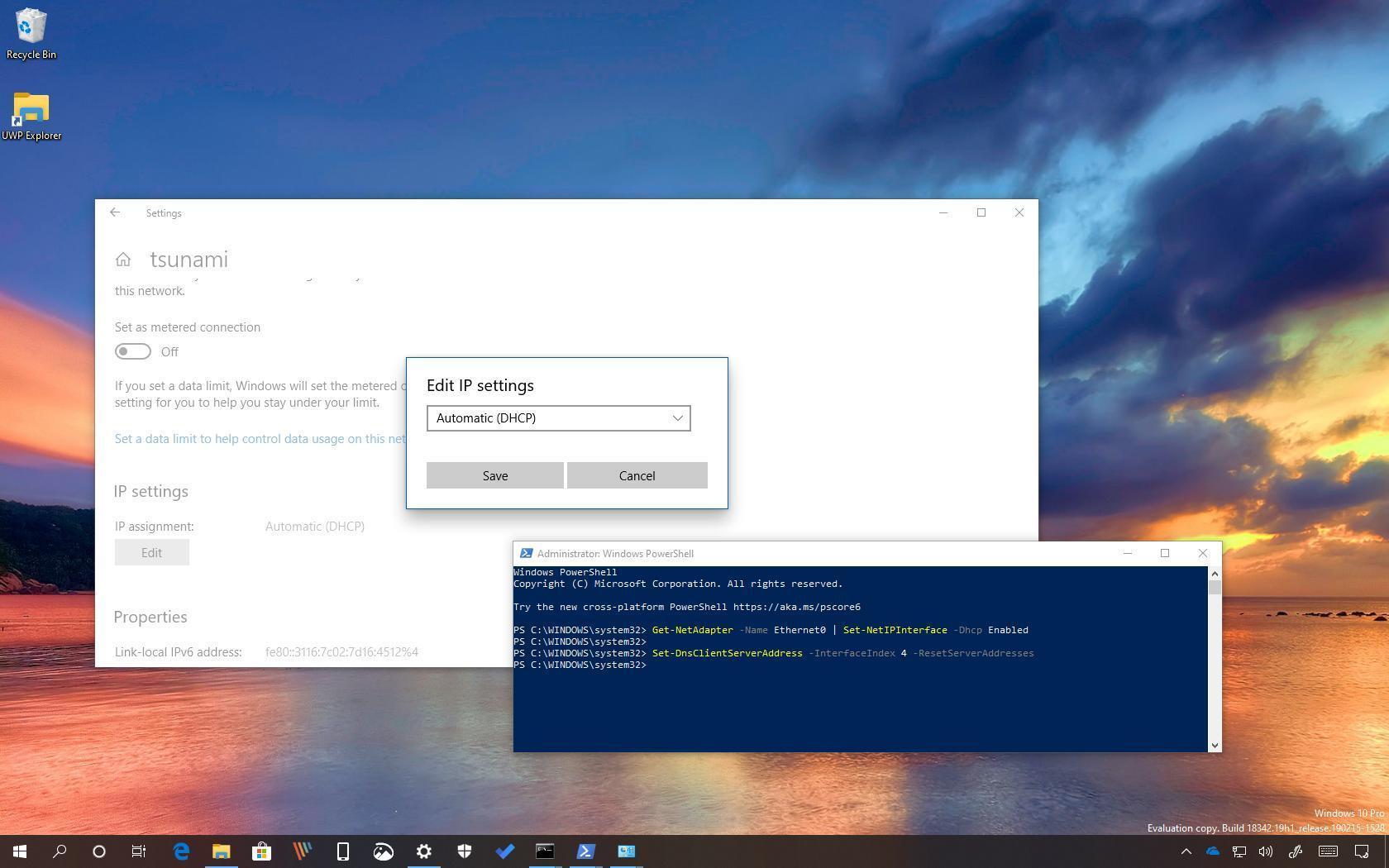
В Windows 10 вы можете настроить сетевой адаптер на использование статического IP-адреса вручную или использовать автоматически назначенную конфигурацию с использованием локального сервера DHCP (Dynamic Host Configuration Protocol).
Хотя использование статического IP-адреса рекомендуется для устройств, которые предоставляют услуги пользователям сети, поскольку его конфигурация никогда не изменяется, может наступить время, когда вам больше не потребуется поддерживать эту конфигурацию, и динамически назначенная конфигурация сети будет более подходящей.
Если вы используете статический IP-адрес и вам нужно переключиться на динамическую конфигурацию, эту задачу можно выполнить несколькими способами, в том числе с помощью приложения «Настройки», панели управления, командной строки и даже PowerShell.
В этом руководстве вы узнаете шаги по удалению конфигурации статического IP-адреса для получения динамической конфигурации с сервера DHCP в Windows 10.
Как настроить динамический IP-адрес (DHCP) с помощью раздела Настроек
Чтобы настроить сетевой адаптер для запроса конфигурации DHCP вместо статического IP-адреса, выполните следующие действия:
- Откройте Настройки.
- Нажмите на Сеть и Интернет.
- Нажмите на Ethernet или Wi-Fi .
Важное замечание: Возможность редактировать настройки IP для адаптера Ethernet в приложении «Настройки» доступна начиная с Windows 10 версии 1903, обновления за апрель 2019 года и более поздних версий .
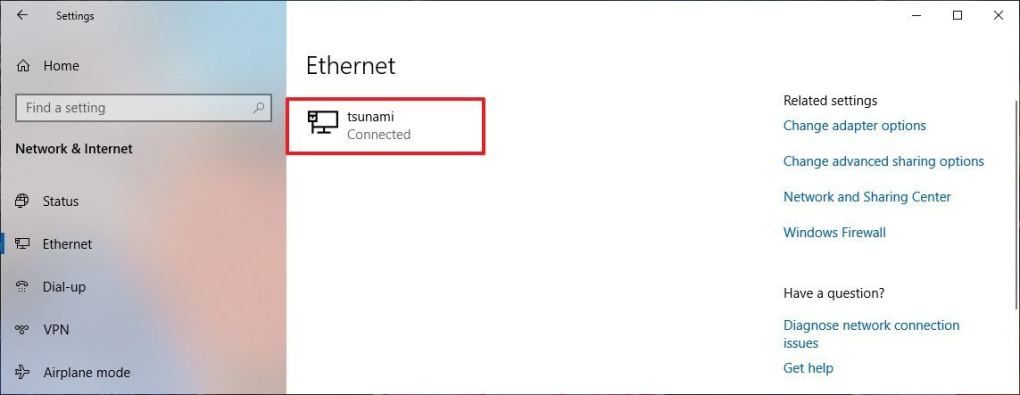
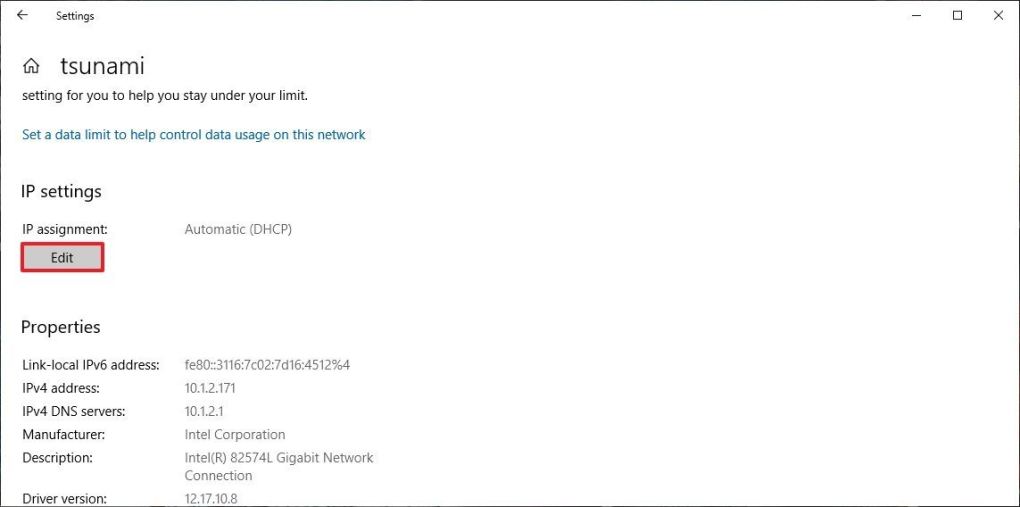
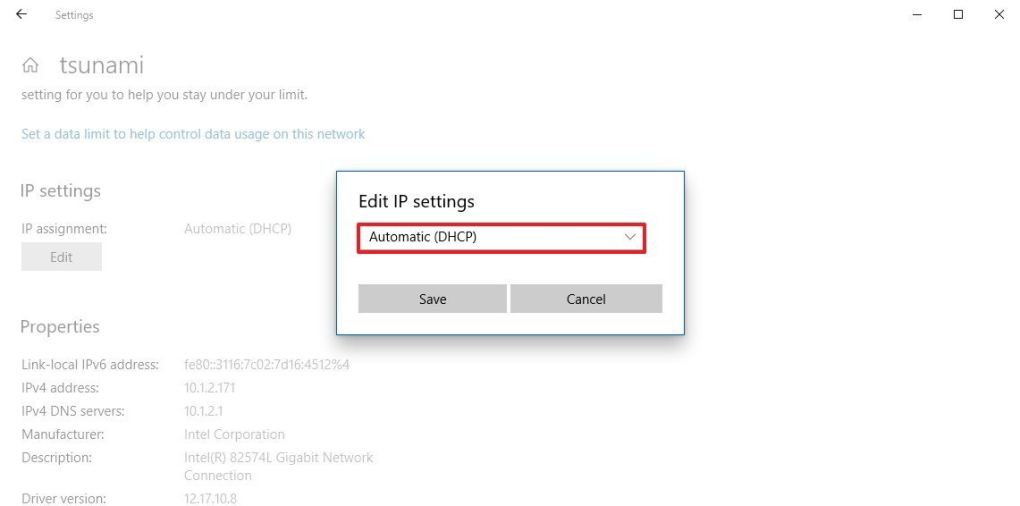
После того, как вы выполните эти шаги, конфигурация сетевого стека будет сброшена, и ваше устройство запросит IP-адрес у DHCP-сервера (обычно вашего маршрутизатора).
Как настроить динамический IP-адрес (DHCP) с помощью командной строки
Чтобы переключиться со статической конфигурации TCP/IP на динамически назначенную конфигурацию с использованием DHCP с командной строкой, выполните следующие действия:
- Откройте Пуск.
- Найдите командную строку , щелкните правой кнопкой мыши верхний результат и выберите параметр « Запуск от имени администратора» .
- Введите следующую команду, чтобы записать имя сетевого адаптера, и нажмите Enter.
IPCONFIG
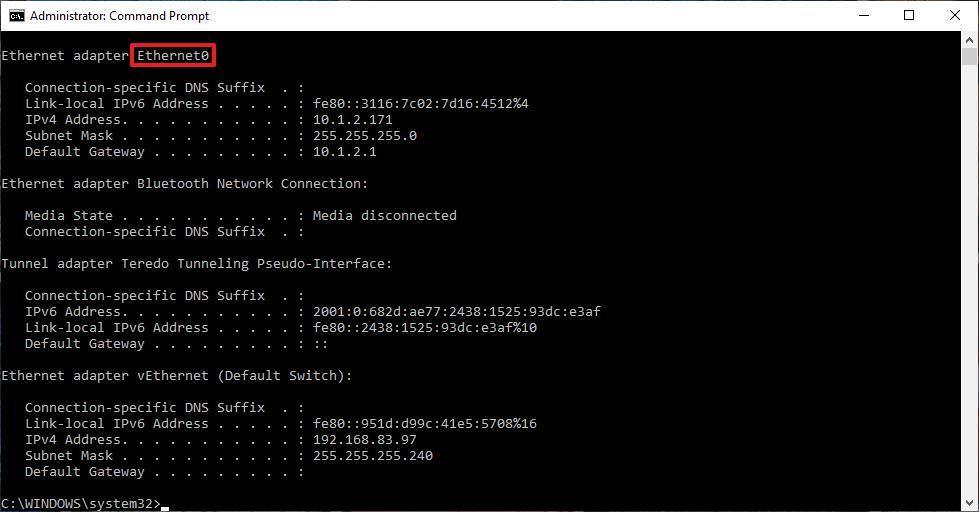
Введите следующую команду для настройки сетевого адаптера для получения его конфигурации TCP/IP с использованием DHCP и нажмите Enter :
netsh interface ip set address «Ethernet0» dhcp
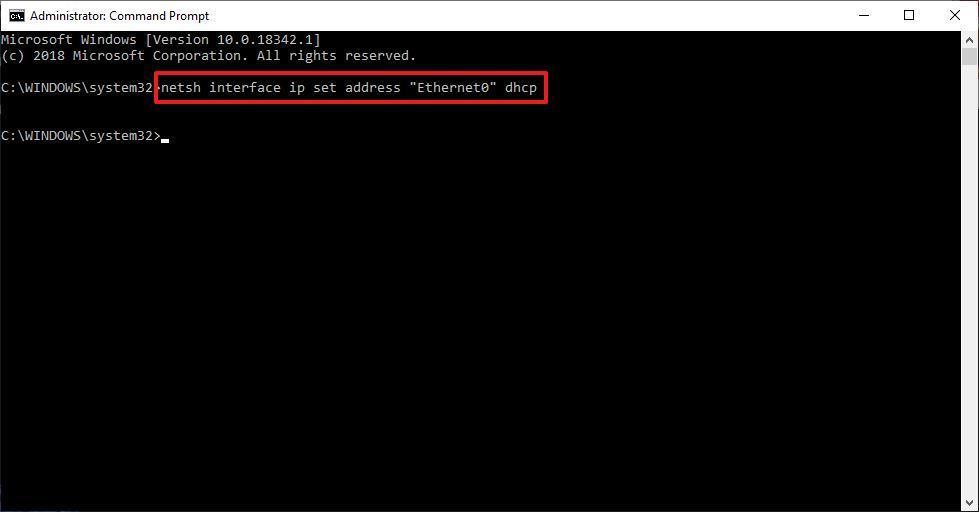
В команде обязательно измените «Ethernet0» на имя адаптера, который вы хотите настроить.
После выполнения действий сетевой адаптер перестанет использовать статический IP-адрес и автоматически получит конфигурацию с DHCP-сервера.
Как настроить динамический IP-адрес (DHCP) с помощью PowerShell
Чтобы удалить статические IP-адреса и адреса DNS для использования динамической конфигурации с помощью PowerShell, выполните следующие действия.
- Откройте Пуск .
- Найдите PowerShell , щелкните правой кнопкой мыши верхний результат и выберите параметр « Запуск от имени администратора» .
Введите следующую команду, чтобы записать номер «InterfaceIndex» для сетевого адаптера, и нажмите Enter:
Get-NetIPConfiguration
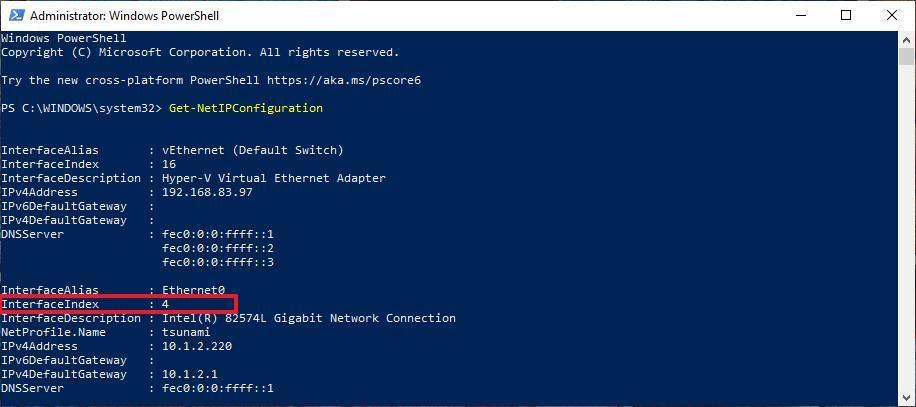
Введите следующую команду, чтобы разрешить сетевому адаптеру получать конфигурацию TCP / IP с использованием DHCP, и нажмите Enter :
Get-NetAdapter -Name Ethernet0 | Set-NetIPInterface -Dhcp Enabled
Set-DnsClientServerAddress -InterfaceIndex 4 -ResetServerAddresses
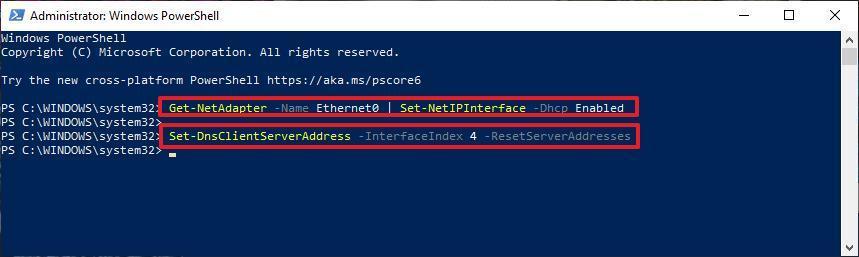
В этой команде обязательно измените «4» для InterfaceIndex для адаптера, который вы хотите настроить.
После выполнения этих шагов IP-адреса и DNS-адреса будут сброшены с адаптера, и ваш компьютер получит новую динамическую конфигурацию от DHCP.
Как настроить динамический IP-адрес (DHCP) с помощью панели управления
Чтобы настроить сетевой адаптер для использования динамического IP-адреса с помощью панели управления, выполните следующие действия.
- Откройте панель управления.
- Нажмите на Сеть и Интернет.
- Нажмите на Центр управления сетями и общим доступом.
- На левой панели щелкните ссылку «Изменить настройки адаптера».
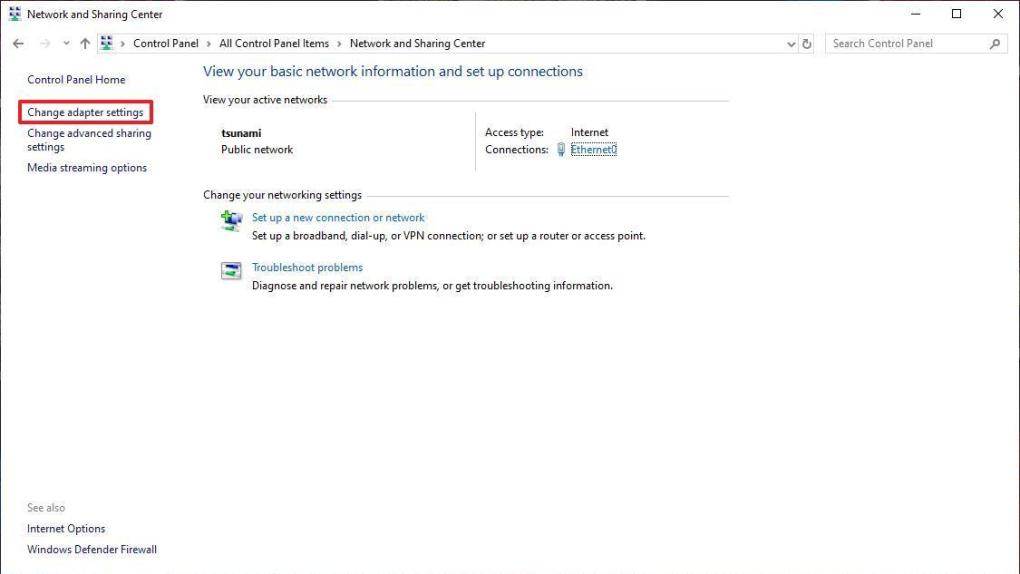
- Щелкните правой кнопкой мыши сетевой адаптер и выберите параметр «Свойства».
- Выберите вариант Интернет-протокола версии 4 (TCP/IPv4) .
- Нажмите кнопку Свойства.
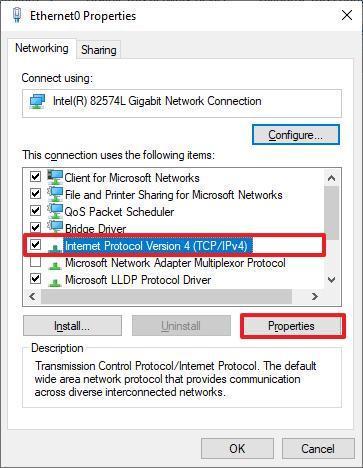
- Выберите опцию Получить IP-адрес автоматически.
- Выберите опцию Получить следующий адрес DNS-сервера автоматически.
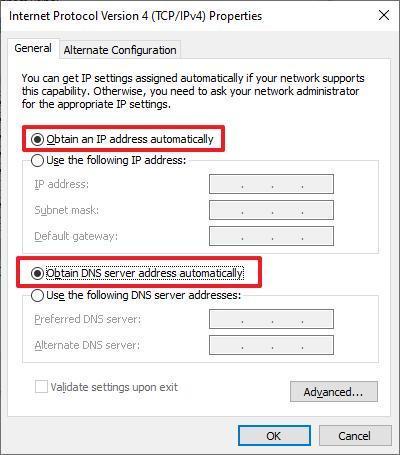
- Нажмите кнопку ОК .
После выполнения этих шагов статически назначенная конфигурация TCP / IP будет удалена, и устройство попытается автоматически запросить динамическую конфигурацию из сети.
Насколько публикация полезна?
Нажмите на звезду, чтобы оценить!
Средняя оценка / 5. Количество оценок:
Источник: ip-calculator.ru